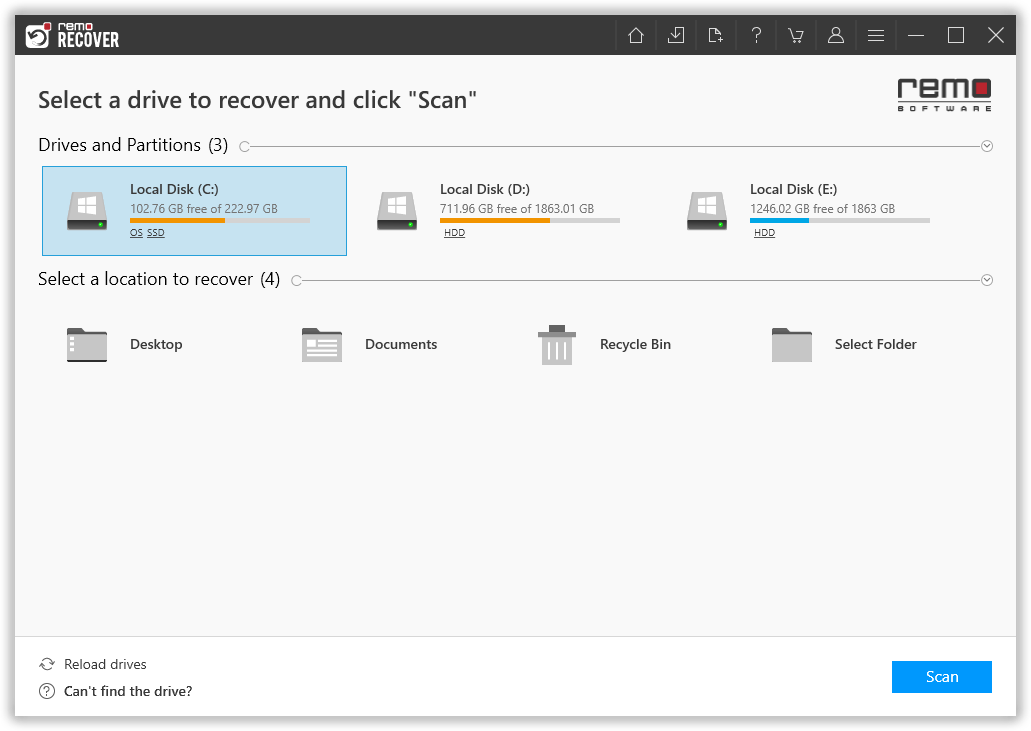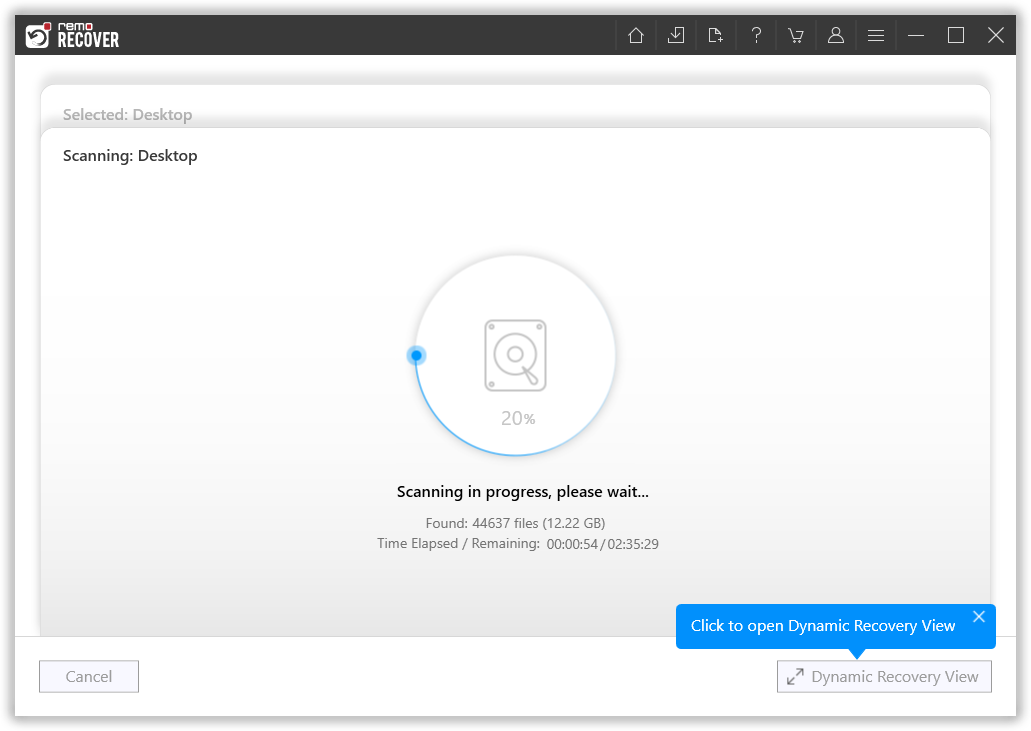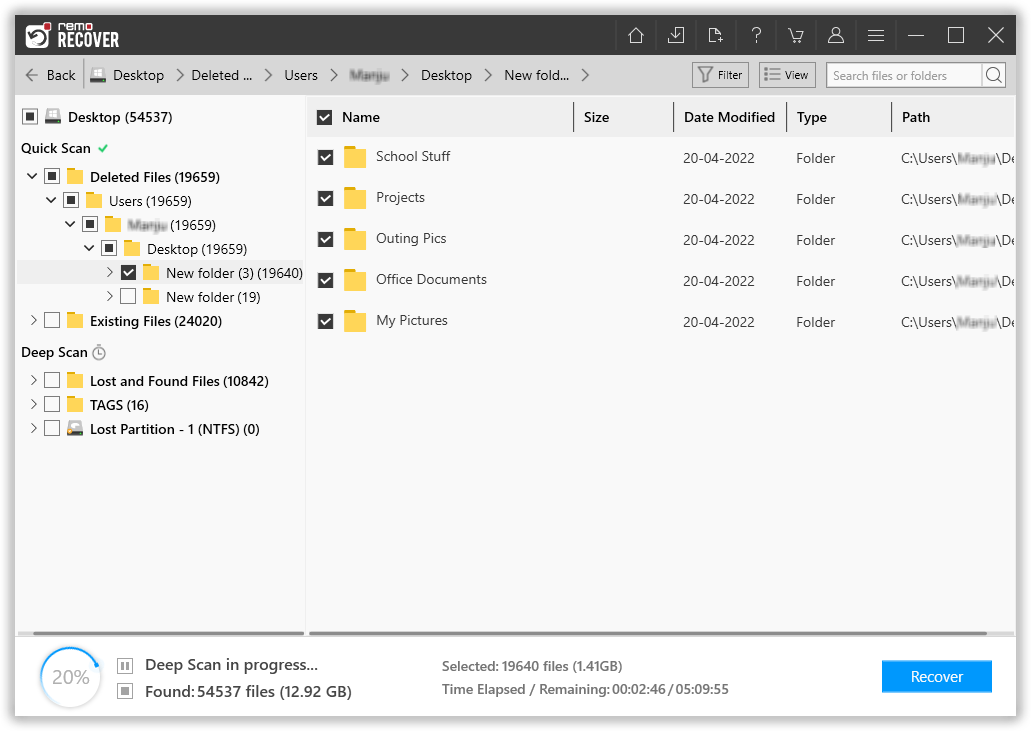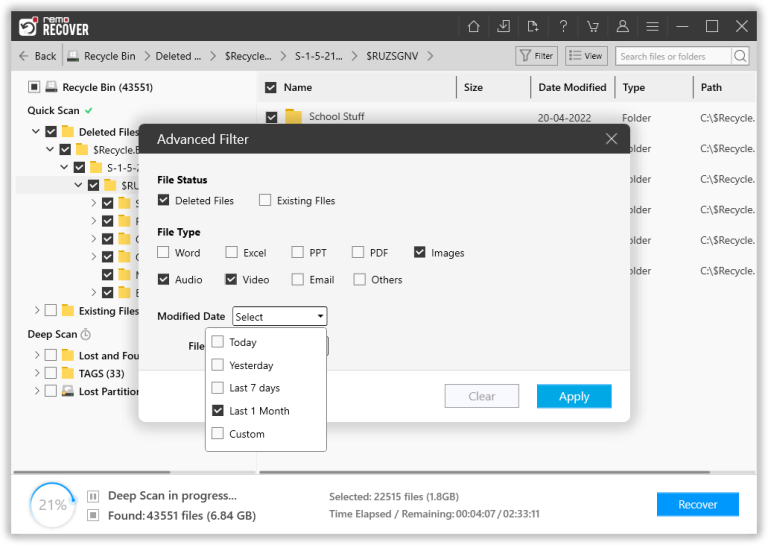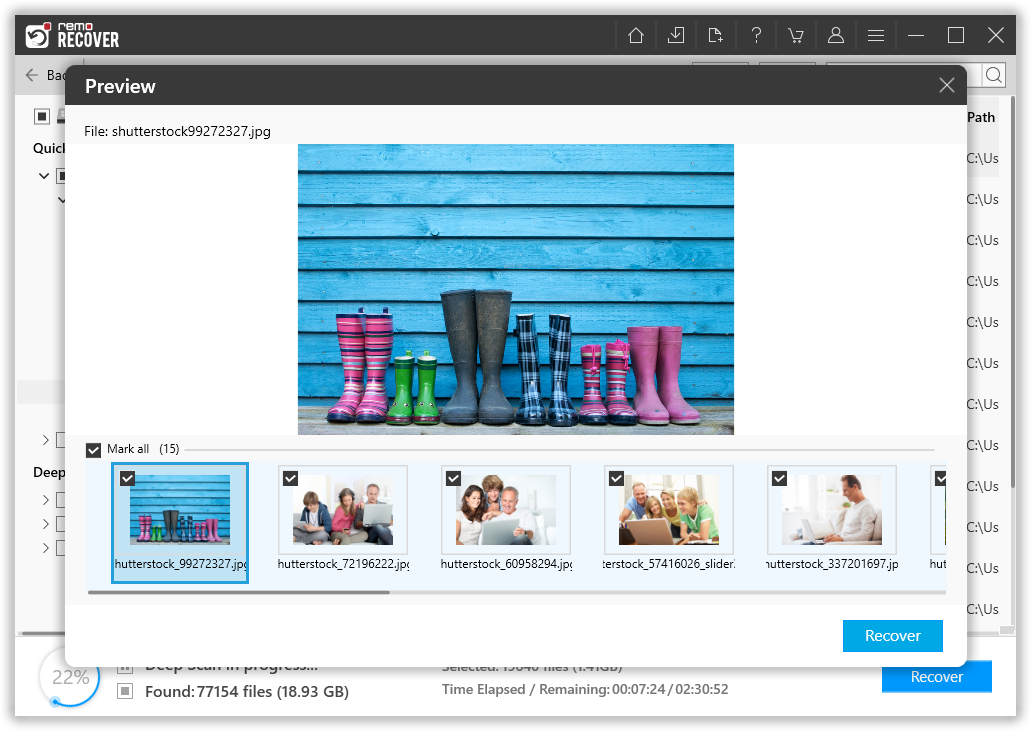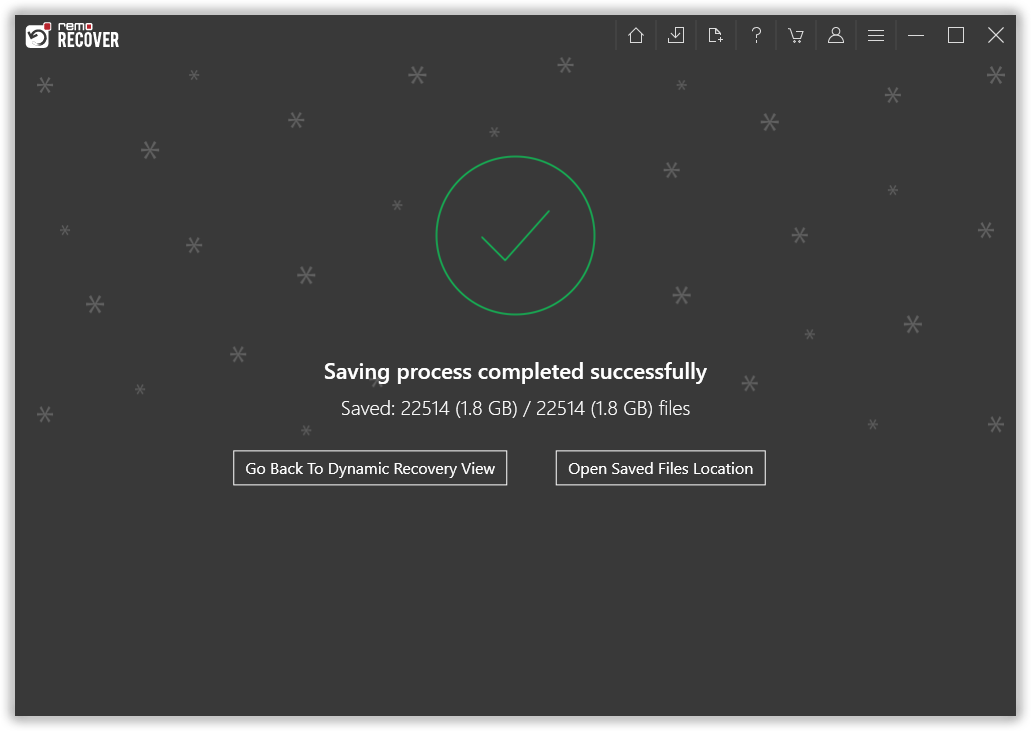SWF (Shock Wave File) também é chamado de Small Web Format. É um arquivo de animação desenvolvido pela Adobe Flash. O Flash Pugin precisa ser instalado para reproduzir este arquivo SWF em um navegador da Web ou flash player. Ele contém vídeos, texto, gráficos raster e conteúdo interativo. Antes deste arquivo, o formato foi criado pela Macromedia e posteriormente propriedade da Adobe. Portanto, é compatível com o Adobe Flash Player.
Antes de prosseguir com a recuperação arquivos SWF excluídos, informe-nos os motivos pelos quais os arquivos SWF foram excluídos.
Cenários que Causam Perda de Dados no Arquivo SWF
Existem vários motivos que levam à corrupção de arquivos SWF e eles são mencionados abaixo:
- O motivo mais comum é que você excluiu por engano seus arquivos SWF de seus dispositivos de armazenamento usando a tecla Shift+Delete.
- A corrupção da unidade pode ocorrer devido a uma infecção por vírus ou malware atacada em seu disco rígido ou cartão de memória.
- Durante a transferência de arquivos para o seu PC, o erro ocorre devido ao desligamento inesperado do sistema ou à remoção da unidade conectada.
- Esvaziar a Lixeira ou a Pasta Lixeira.
- Saída incorreta do aplicativo Adobe.
Como Recuperar Arquivos SWF Excluídos?
Alguns dos seguintes métodos para recuperar arquivos SWF do seu sistema estão listados abaixo:
- Recuperar Arquivos SWF do Backup do Windows
- Recuperar arquivos SWF usando o comando Attribute
- Recuperar arquivos SWF excluídos usando a Lixeira
- Recuperar arquivos SWF usando Remo Recover
A) Recuperar Arquivos SWF do Backup do Windows
Para recuperar seus arquivos SWF do backup, siga estas etapas:
Se você tiver um backup de arquivos excluídos acidentalmente, use os métodos abaixo,
- Conecte o drive onde você salvou as cópias dos arquivos originais.
- Tipo Control Panel na barra de pesquisa.
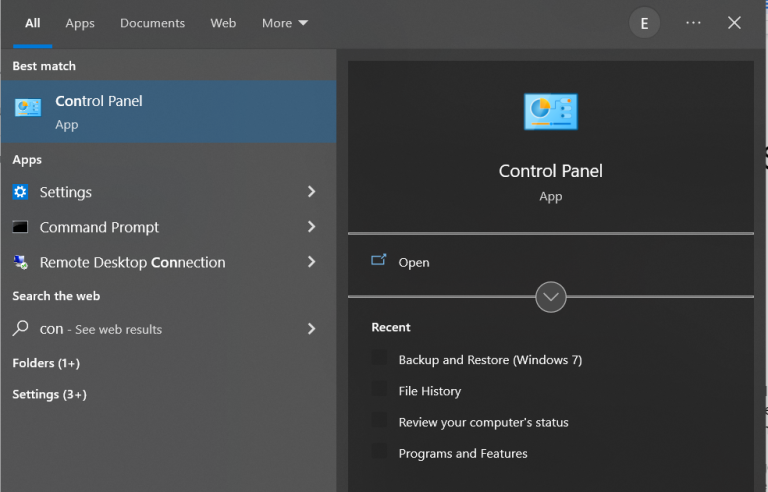
- Vá para System and Security e clique no Backup and Restore (Windows 7) opção.
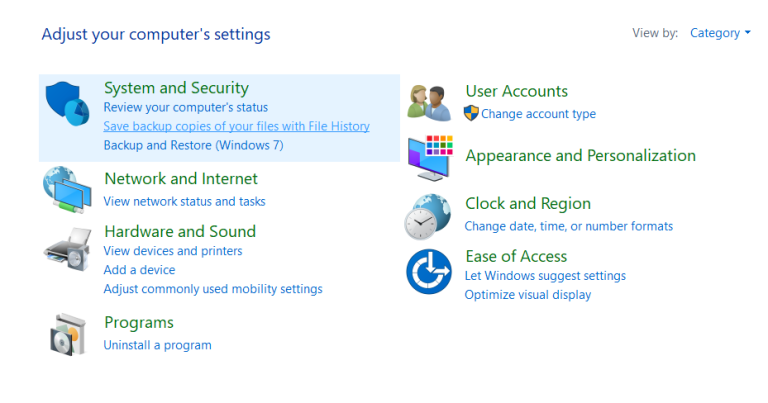
- Clique no Backup and Restore (Windows 7) opção.
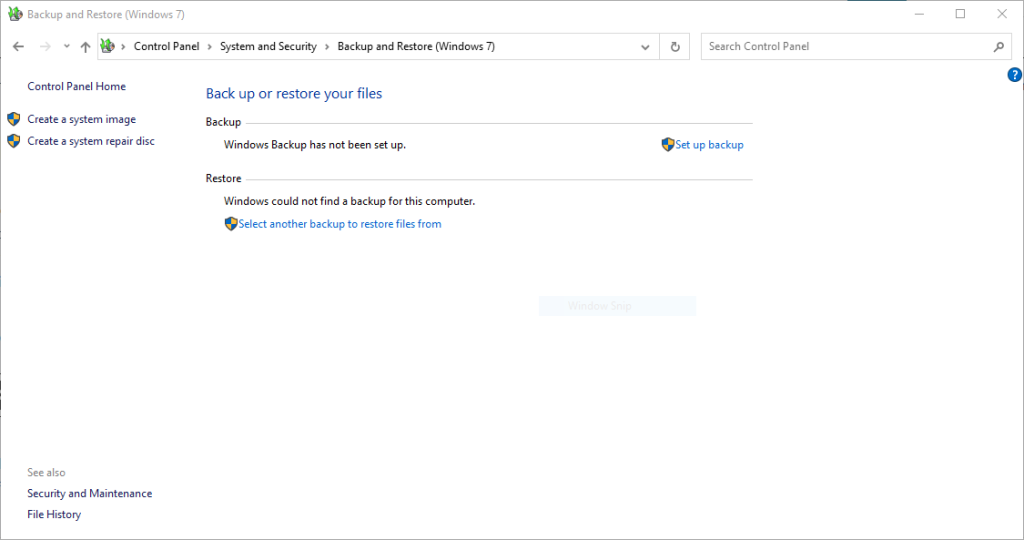
- Após isso clique no Backup and Restore opção e clique no botão Restore My Files Opção.
- Com os métodos acima, você pode recuperar de alguma forma seus arquivos SWF usando a opção de backup. Ainda assim, se você não conseguir recuperar, siga os métodos abaixo.
B) Recuperar Arquivos SWF Usando o Comando Attribute
Você pode recuperar seus arquivos SWF usando o Attribute Command listado abaixo:
- Primeiro de tudo, conecte sua unidade USB ao seu computador.
- Em seguida, vá para o menu Iniciar e digite cmd, e bater Enter.
- Na lista de programas, você pode ver EXE.
- Clique com o botão direito em EXE e você obtém o comando do Windows que o ajuda a recuperar seus arquivos SWF.
- Finalmente digite attribute -h -r -s / s / d drive letter: \ *. *,
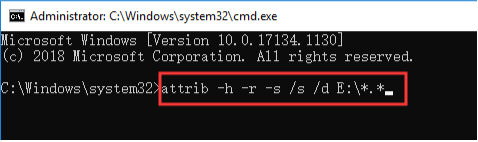
C) Recuperar Arquivos SWF Excluídos Usando a Lixeira
Algumas das etapas a seguir para recuperação de arquivo SWF estão listadas abaixo:
- Vou ao Recycle Bin ícone na área de trabalho do Windows 10 e veja se seus arquivos SWF encontram aqui.
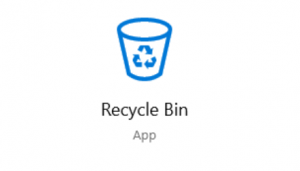
- Se seus arquivos SWF forem encontrados, clique com o botão direito do mouse nos arquivos excluídos e clique em Restore.
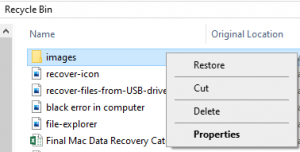
- Agora os arquivos serão recuperados do local original.
Nota: Se seus arquivos não forem encontrados na lixeira, siga os seguintes métodos:
D) Recuperar Arquivos SWF Usando Remo Recover
Recuperar arquivos SWF excluídos agora é mais fácil do que nunca, graças ao Remo Recover. A ferramenta foi cuidadosamente criada para recuperar arquivos SWF por qualquer motivo, como exclusão ou perda do disco rígido externo de qualquer marca. A ferramenta pode recuperar facilmente mais de 500 tipos de arquivos. Além disso, a ferramenta é construída com uma opção de filtro avançado, com a qual você pode encontrar, classificar e filtrar facilmente os arquivos recuperados.
A ferramenta é compatível com as novas versões do Windows e Mac.
Baixe a ferramenta agora e recupere arquivos SWF apagados/perdidos.